
Windows 11 propose un éditeur vidéo dans l'application Photos qui fonctionne de manière similaire à Windows Movie Maker. L'éditeur vidéo intégré à Windows peut être utilisé pour éditer et découper des vidéos et créer des diaporamas, des clips et des films.
L'éditeur vidéo intégré à Windows existe dans le cadre de l'application Photos et est accessible via l'application Photos ou directement à l'aide de la barre de recherche.
L'une des nombreuses fonctionnalités de l'éditeur vidéo intégré à Windows est sa capacité à créer automatiquement des vidéos à partir de vos photos. Vous pouvez également éditer ou créer manuellement de nouvelles vidéos à l'aide des outils disponibles dans l'application.
Les problèmes liés à l'audio personnalisé dans l'éditeur vidéo peuvent être liés à votre service audio Windows, auquel cas le redémarrage du service audio devrait résoudre le problème. Si vous rencontrez l'un de ces problèmes lors de l'utilisation de Windows Video Editor, voici quelques étapes recommandées pour les résoudre. Mais d’abord, examinons de plus près l’application Photos.
L'éditeur vidéo intégré de l'application Photo propose divers outils de création et d'édition vidéo tels que le mouvement, les effets, la musique, les graphiques et le texte.
Video Editor suit les cinéastes et offre un moyen plus simple de créer et d'éditer des vidéos et des images. Windows Video Editor permet aux utilisateurs d'ajouter de l'audio à leurs vidéos en sélectionnant parmi la musique fournie par l'éditeur vidéo ou en ajoutant de la musique ou de l'audio personnalisé.
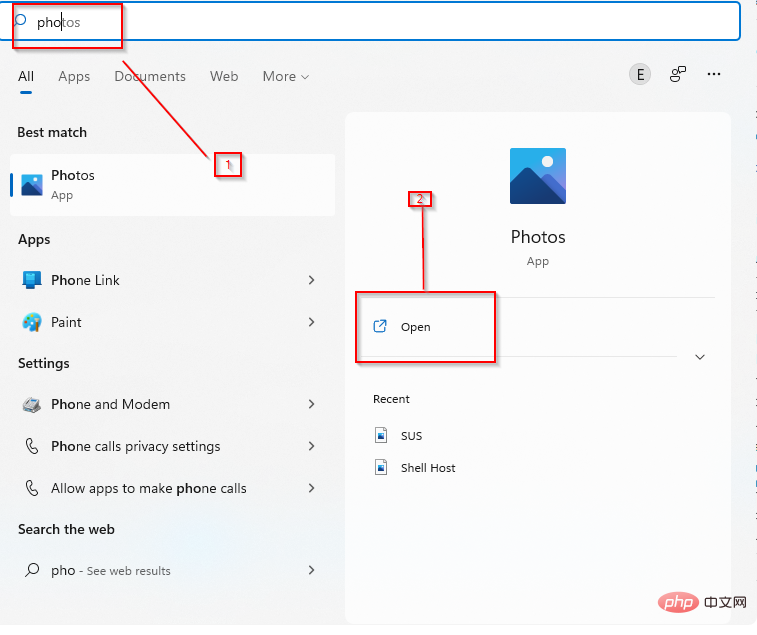
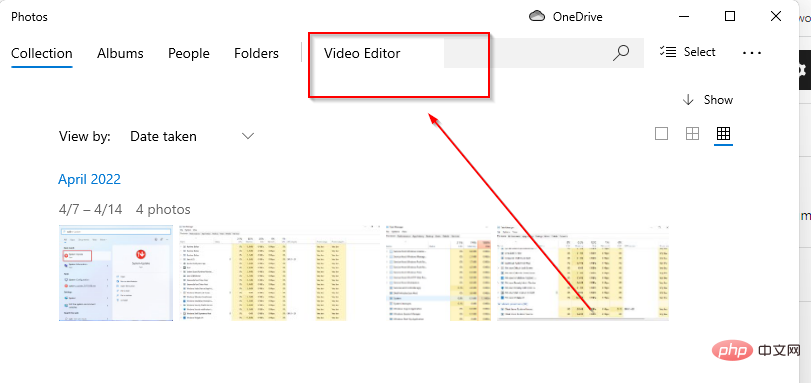
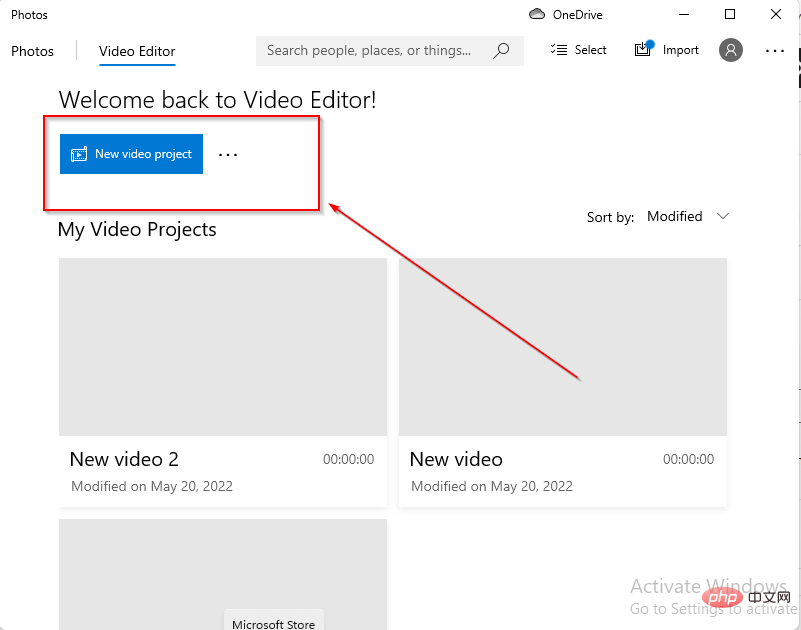
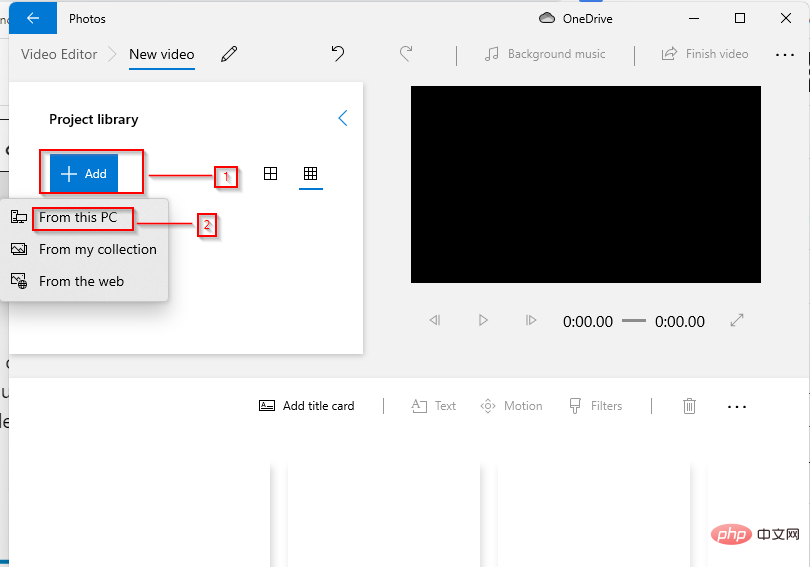
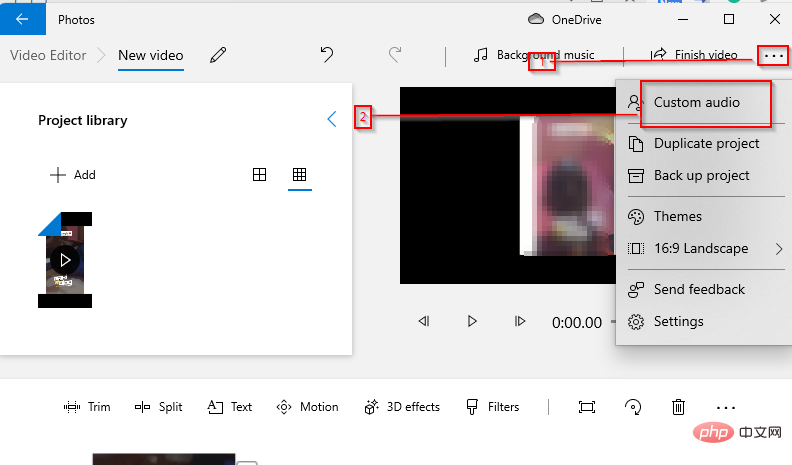
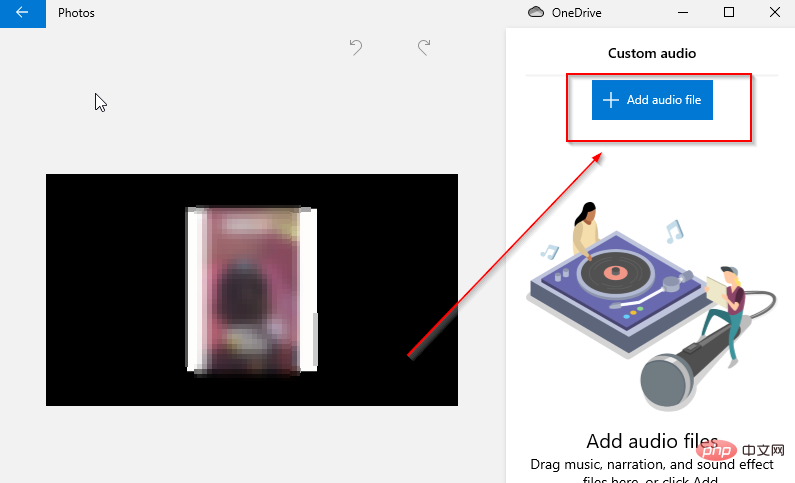
Conseil rapide :
Vous pouvez utiliser l'éditeur vidéo intégré sur Windows 11 pour le montage de base, mais vous devez passer à un logiciel professionnel pour une meilleure qualité.
Adobe Premiere Pro dispose d'outils de montage de films avancés pour améliorer vos vidéos. De plus, il existe des fonctionnalités audio compétentes qui offrent un son fluide sans aucun problème.
⇒Obtenez Adobe Premiere Pro
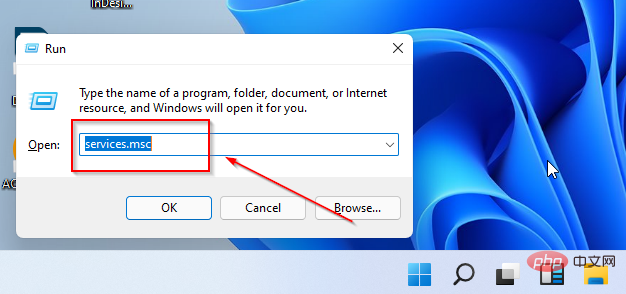
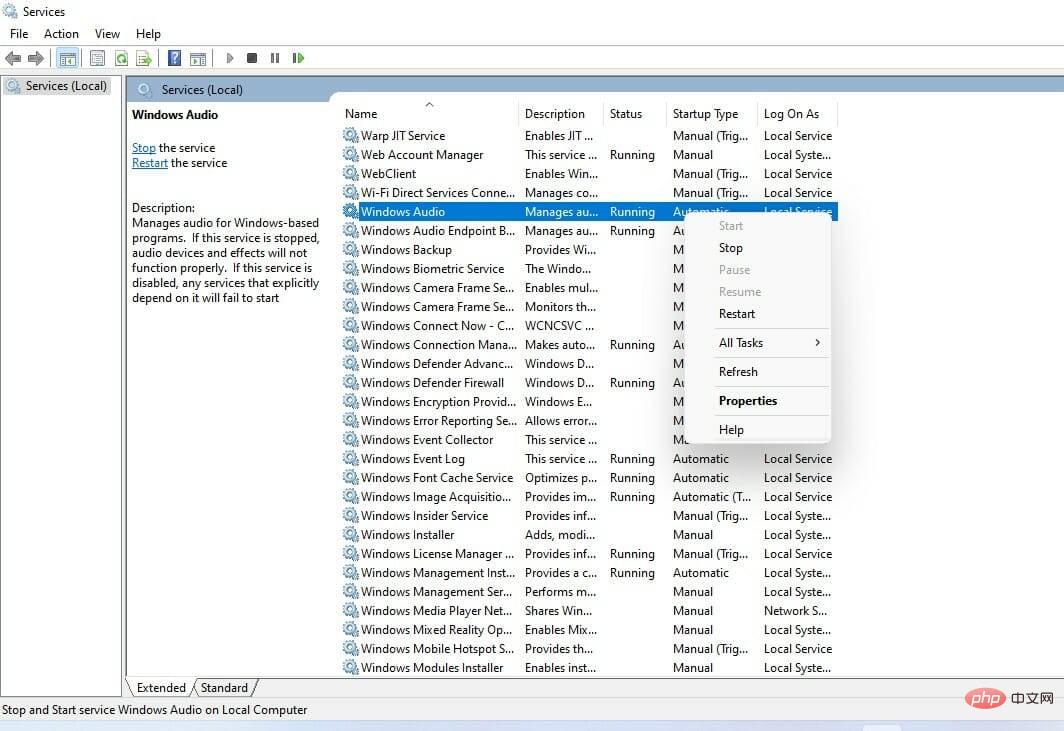
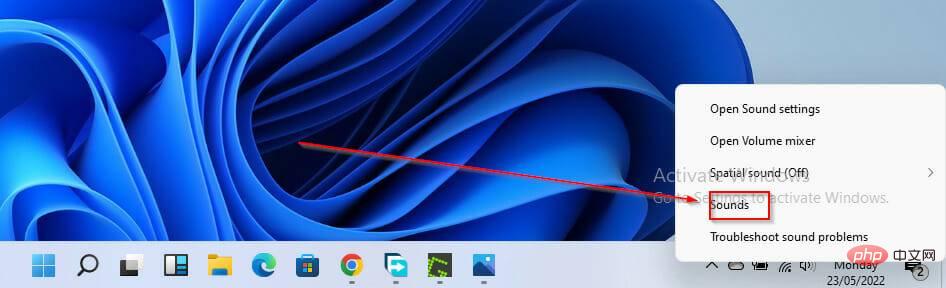
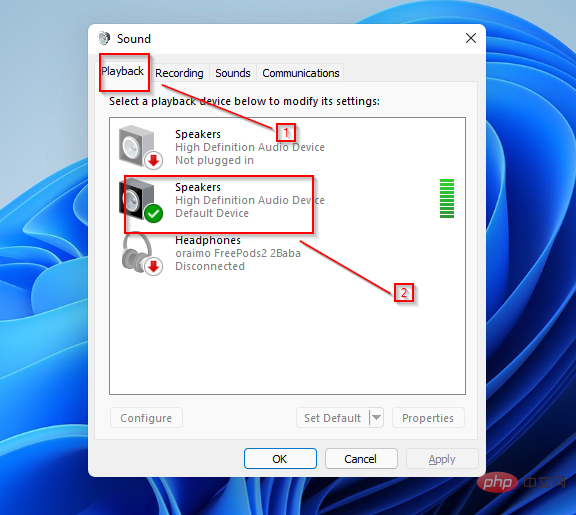
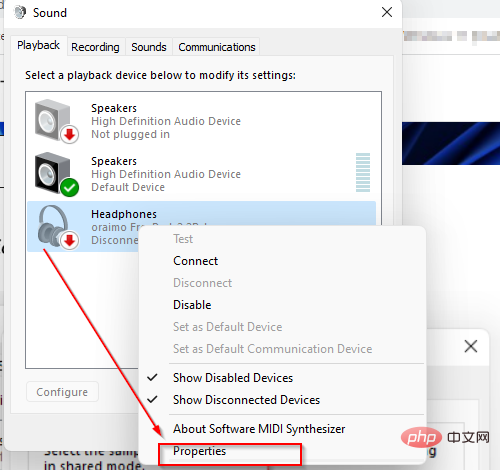
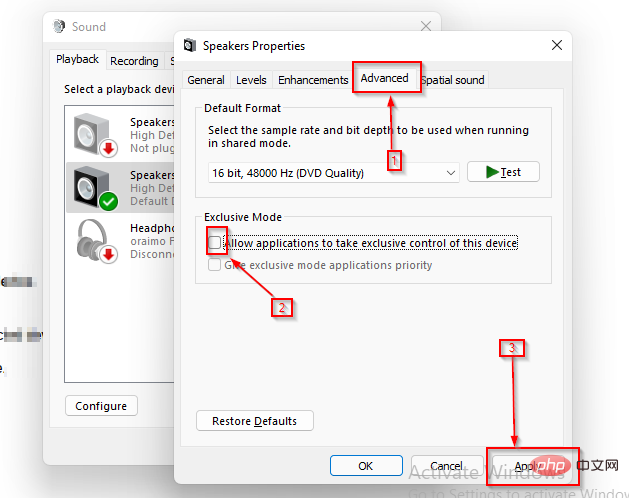
Digital Theater System (DTS) est une autre sortie audio fournie par l'utilitaire Windows. Bien que DTS soit utile pour certains projets, cela peut être la raison pour laquelle l'audio personnalisé ne répond pas ou n'est pas lu dans Windows Video Editor.
La désactivation de ce service est un moyen fiable de résoudre les problèmes audio personnalisés.
Le redémarrage du service audio Windows est parfait pour l'erreur Audio personnalisé non étendu de Windows Video Editor. Cependant, si vous rencontrez toujours des problèmes, vous pouvez convertir des fichiers audio d'une version à une autre, passer d'un codec à un autre, comme AAC en MP3.
Les utilisateurs ont également rencontré un problème où les fichiers audio personnalisés ajoutés au projet (représentés par de longues barres) ne peuvent pas être coupés ou développés. Ici, la barre ne s'étire pas du tout, ce qui signifie que vous ne pouvez pas éditer de l'audio personnalisé pour vos projets de montage vidéo.
Dans ce cas, la meilleure solution est de changer le format du fichier vidéo car le problème peut être dû à des formats de fichiers vidéo incompatibles.
Vous pouvez également désactiver le mode exclusif à partir des paramètres audio de votre ordinateur pour résoudre les problèmes audio avec votre éditeur vidéo.
Le système d'exploitation Windows met à votre disposition une variété de logiciels de montage vidéo, en fonction de vos besoins et des fonctionnalités qu'ils offrent. L'un des meilleurs logiciels de montage vidéo pour Windows 11 est Adobe Premiere Pro.
Son interface utilisateur et ses fonctionnalités créatives placent ce logiciel en tête de liste des logiciels de montage vidéo pour Windows. Les autres logiciels de montage vidéo sous Windows 11 incluent Davinci Resolve, Shotcut, Light Works, VSDC Video Editor, Open Shot, etc.
Ce qui précède est le contenu détaillé de. pour plus d'informations, suivez d'autres articles connexes sur le site Web de PHP en chinois!
 éditeur HTML en ligne
éditeur HTML en ligne
 Tutoriel d'utilisation de Kindeditor
Tutoriel d'utilisation de Kindeditor
 Introduction aux plug-ins requis pour que vscode exécute Java
Introduction aux plug-ins requis pour que vscode exécute Java
 Le dernier prix de la monnaie fil
Le dernier prix de la monnaie fil
 Comment défendre les serveurs cloud contre les attaques DDoS
Comment défendre les serveurs cloud contre les attaques DDoS
 Introduction aux paramètres de l'indice de performances du processeur
Introduction aux paramètres de l'indice de performances du processeur
 Que signifie c# ?
Que signifie c# ?
 Topologie du réseau
Topologie du réseau